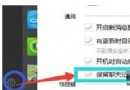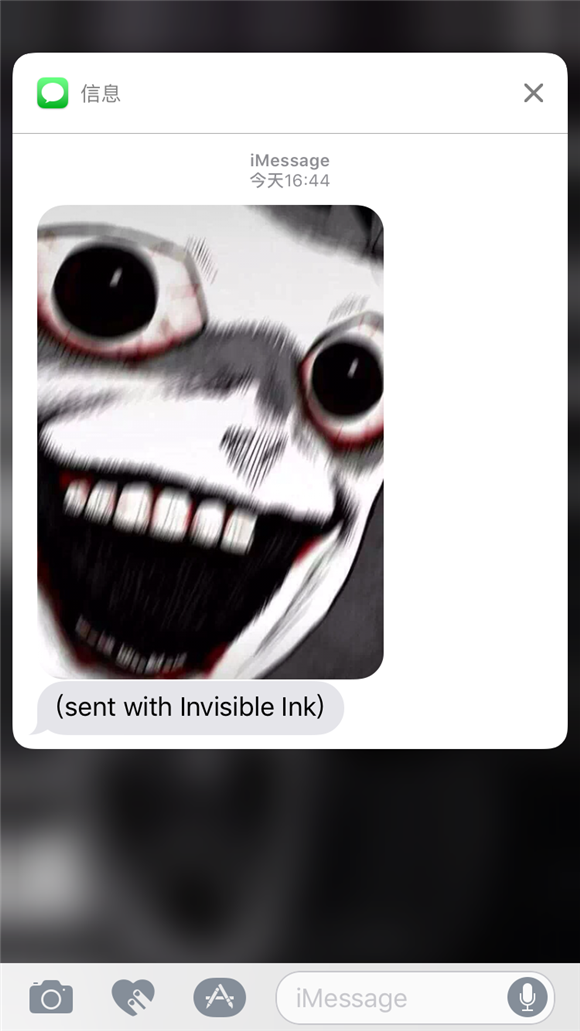iPhone6s的Apple ID兩步驗證怎麼打開
上周曝出的app被置XcodeGhost病毒事件讓不少果粉感到憂心忡忡,其實並不需要太過擔憂,只要你保管好個人的Apple ID並為它開啟兩步驗證,加上平時注意不從未知渠道下載安全性未知的應用游戲等,安全性還是有很大的保障。Apple ID兩步驗證怎麼打開?下面我們來看看iPhone6s Apple ID開啟兩步驗證教程。
Apple ID兩步驗證怎麼打開 為iPhone6s Apple ID開啟兩步驗證教程
1. 首先,我們需要進入蘋果官方網站,點擊網站右上方的“技術支持”選項,並選擇 Apple ID,如圖所示。
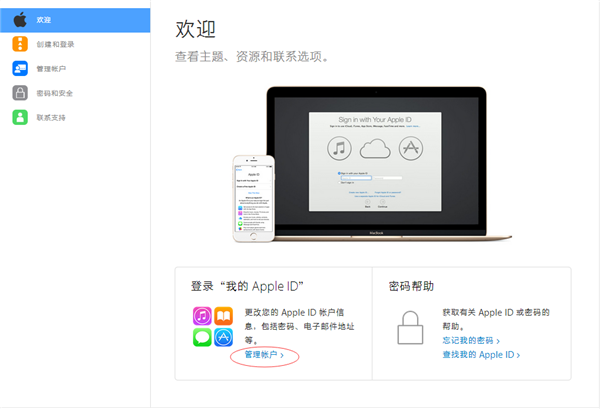
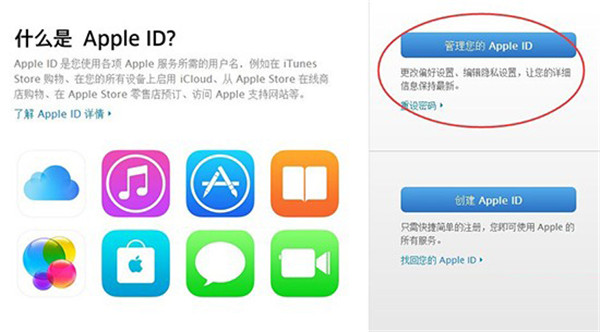
2. 在選擇 Apple ID 之後跳轉的頁面上點擊“管理賬戶”>“管理您的 Apple ID”,輸入 Apple ID 和密碼之後將進入 Apple ID 管理界面。
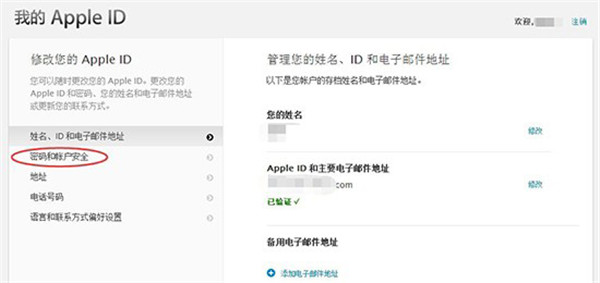
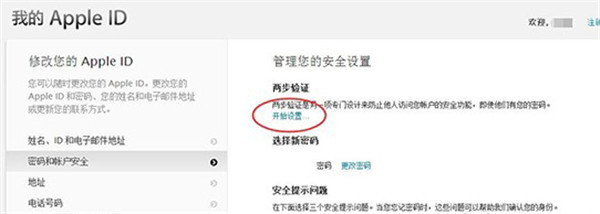
3. 點擊左側的“密碼和賬戶安全”選項,並回答此前設置的安全提示問題,開始兩步驗證的設置。
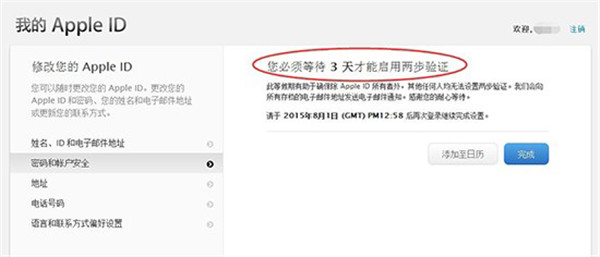
4. 進入兩步驗證之後,你將會遇到等待 3 天之後才能開啟兩步驗證的情況。(以下截圖由網友mrtyzq提供)
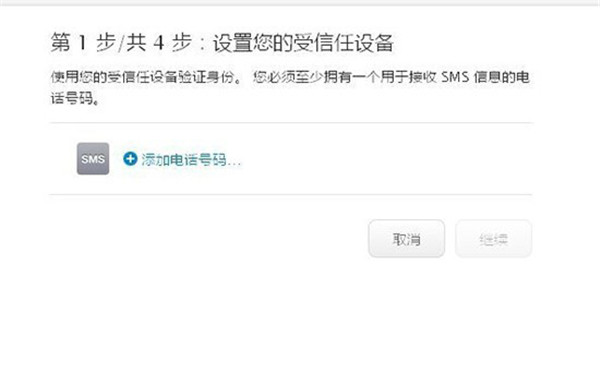
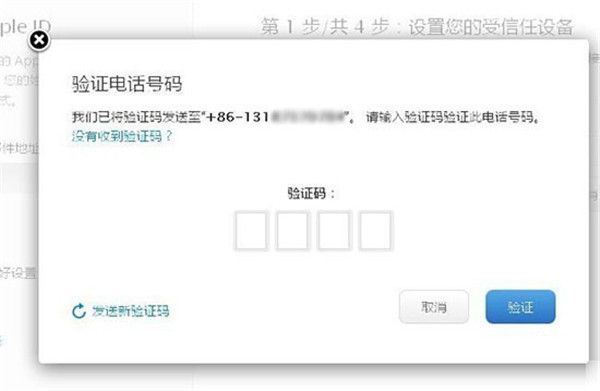
5. 添加手機號碼之後,在彈出的驗證框中輸入收到的短信驗證碼。
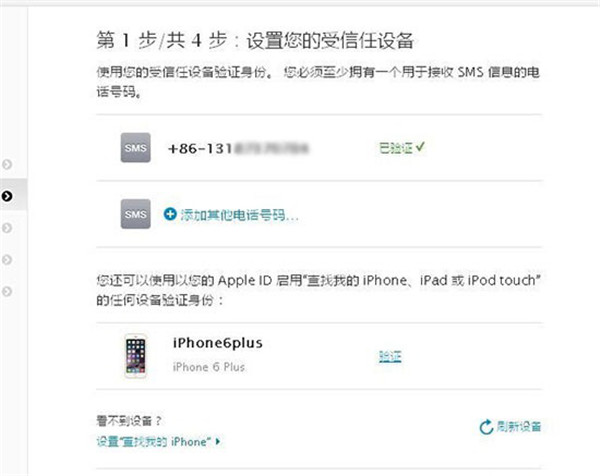
6. 手機號碼驗證完畢之後,我們需要驗證自己的蘋果設備,網友驗證的是自己的iPhone6 Plus,這一步,我們仍然需要輸入驗證碼。
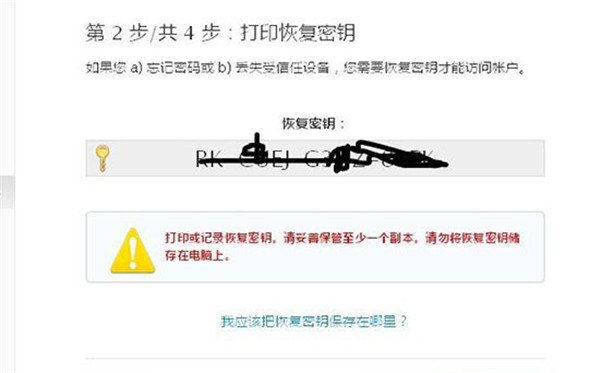
7. 設備驗證成功之後,我們會得到一個非常非常重要的恢復密鑰,最好將它抄錄在一個或者幾個不會丟失的本子上,留著以後備用。然後,系統將會要求我們輸入恢復密鑰以確認我們已經擁有了密鑰。
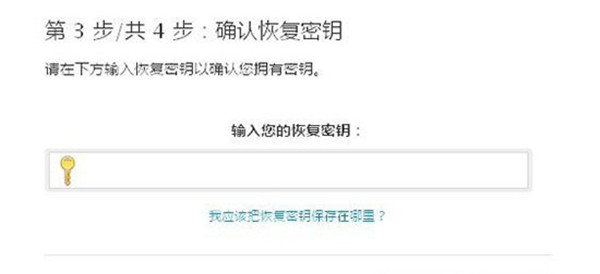
注意,完成這一步之後,我們將成功開啟兩步認證。那麼,這個兩步認證應該如何使用呢?開啟兩步認證之後,我們需要輸入驗證碼才能對 iCloud 等內容進行操作。而如果你想要修改 Apple ID 的密碼,則需要輸入上面獲得的恢復密鑰,如下圖所示。
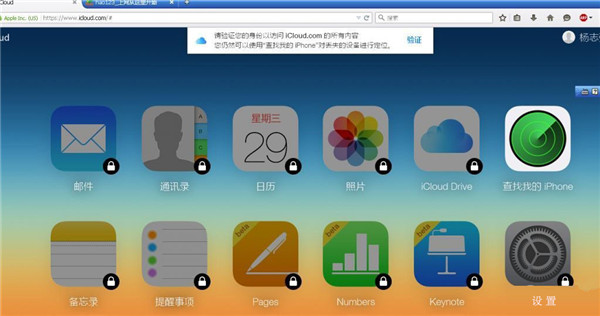
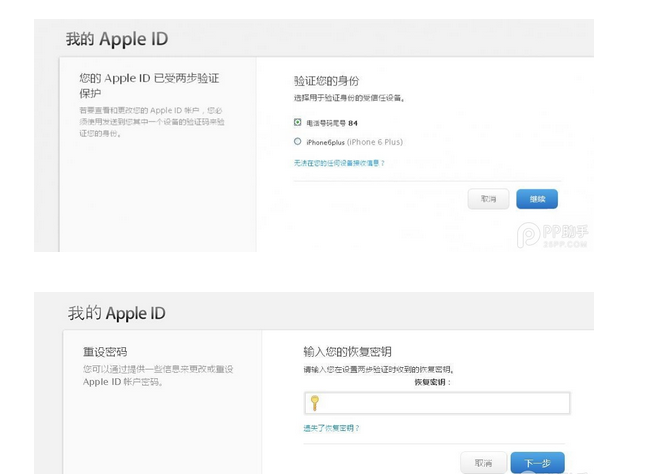
需要注意的是,蘋果帳號(Apple ID)密碼和恢復密鑰最好寫在不會丟失的本子上,如果這兩者都丟失了,那就意味著你的 Apple ID 作廢了,連蘋果公司都沒有辦法找回。
- iOS獲得以後裝備型號等信息(全)包括iPhone7和iPhone7P
- xcode8提交ipa掉敗沒法構建版本成績的處理計劃
- Objective-C 代碼與Javascript 代碼互相挪用實例
- iOS開辟之UIPickerView完成城市選擇器的步調詳解
- iPhone/iPad開辟經由過程LocalNotification完成iOS准時當地推送功效
- iOS開辟之用javascript挪用oc辦法而非url
- iOS App中挪用iPhone各類感應器的辦法總結
- 實例講授iOS中的UIPageViewController翻頁視圖掌握器
- iOS中應用JSPatch框架使Objective-C與JavaScript代碼交互
- iOS中治理剪切板的UIPasteboard粘貼板類用法詳解
- iOS App開辟中的UIPageControl分頁控件應用小結
- 詳解iOS App中UIPickerView轉動選擇欄的添加辦法
- iOS App中UIPickerView選擇欄控件的應用實例解析
- 實例講授iOS運用開辟中UIPickerView轉動選擇欄的用法
- iOS開辟中UIPopoverController的應用詳解
- iPhone越獄為什麼要下載固件,不是直接在itunes上更新或恢復一下就好了嗎?
- iPhone 6s/iPhone 6s Plus怎麼購買或預定?
- iPhone6/6 Plus 5月8日報價 iPhone6s或更大
- 1代IPHONE刷機求助
- 最近買了一個iPhone4S,搞不清楚itunes和蘋果商店有什麼區別?並且有好玩的iphone裡的游戲也幫忙推薦一下謝謝
- iPhone7/Plus如何下載並設置壁紙?iPhone7/Plus下載壁紙教程
- iOS8.2微信有哪些BUG?詳細問題匯總
- iOS8.4好用嗎?iOS8.4正式版好用嗎?
- iPhone6外形設計太一般?iPhone6保護殼丑爆了!
- Itouch4.什麼是白蘋果?